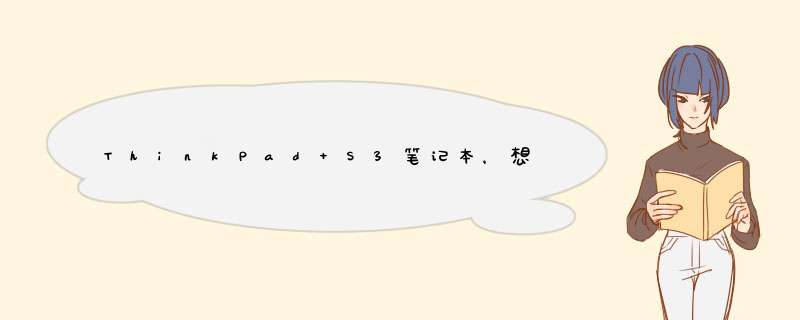
你要进bios里面设置uefi改legacy,保存退出,再进pe就可以看到D盘了。先把资料拷贝到U盘里面吧。在重新分区。
分区没人能保证你的数据不会丢失(皆有万一)
用diskgenius4.3以上的专业版,有不删除硬盘数据的情况下转换成MBR功能
但因GPT与MBR定义不同,!!!!!
备份转移重要数据到其它硬盘\u盘中,再尝试!!!!!!
!!!
注意!!!
GPT所有分区皆主分区,MBR只能四个及以下主分区
因此:转换前删除多余主分区(不删也会丢失) 专业的电脑技术,来大神技术官网。装系统,找大神。
进入pe用ghost装win7的话必须为mbr格式分区表类型具体步骤1.使用Win7光盘或者U盘引导,进入系统安装界面。2.按Shift
+
F10打开命令提示符。3.输入”Diskpart”(不用输入引号,下同),并按回车,进入 *** 作界面4.输入:”list
disk”,查看磁盘信息。注意看磁盘容量来选择。图中465G的Disk
0是硬盘,3852M的Disk
1是用于Win7安装的U盘。5.输入:”select
disk
0”,选择disk
0为当前 *** 作的磁盘6.输入:”Clean”,清空当前磁盘分区。7.输入:”convert
mbr”,转换为MBR分区。8. *** 作完成,关闭此命令提示符窗口,继续按照正常的方法安装Win7系统即可。如果分区表类型是mbr
那就改下硬盘模式 开机按F1键到BIOS,依次到Config----Serial
ATA(SATA)----SATA
Controller
MODE
Option(在这里选择为compatibility),然后按F10然后按回车。
尊敬的联想用户您好!
您好,首先您需要备份机器的数据,之后修改机器的BIOS,开机时,按完开机键之后多次连续的按F1进入BIOS,进入Restart, 在Load Setup Defaults 下方的OS Optimized Defaults 设置为Disabled,然后按F9加载默认设置。
之后在1.Security—Secure Boot—Disabled 2.进入Startup—UEFI/Legacy Boot选项,改为Both,下面的选项UEFI/Legacy Boot Priority选择成legacy---点击F10选择yes。
之后进入StartUp然后选择BOOT选项卡,找到您的机器的固态硬盘(ATA SSD)字样的设备。将其设置在这个界面中启动顺序为1.的后面。一般+和—可以设置上下的移动。设置后按下F10保存即可。
最后按完开机键之后多次连续的F12 ,选择USB HDD(U盘在启动项中的名字)开始安装。Win 7安装建议您使用纯净版的 *** 作系统进行安装。官方暂时没有Ghost的安装的资料。
纯净版安装Win7 的资料,安装步骤(文档内第二套方案):http://support1.lenovo.com.cn/lenovo/wsi/htmls/detail_12923680733754671.html
如果在安装的时候遇到GPT分区的报错,请您尝试下面的 *** 作。
1.使用Win7光盘或者U盘引导,进入系统安装界面(选择系统安装位置的界面)。
2.按Shift + F10(Fn+Shift + F10)打开命令提示符。
3.输入”Diskpart”(不用输入引号,下同),并按回车,进入 *** 作界面
4.输入:”list disk”,查看磁盘信息。注意看磁盘容量来选择。一般465G的Disk 0是硬盘,其他的您不需要管。
5.输入:”select disk 0”,选择disk 0为当前 *** 作的磁盘
6.输入:”Clean”,清空当前磁盘分区。
7.输入:”convert mbr”,转换为MBR分区。
8. *** 作完成,关闭此命令提示符窗口,继续按照正常的方法安装Win7系统即可。
您也可以通过如下链接获取更多ThinPad资料:http://think.lenovo.com.cn/support/knowledge/knowledgehome.aspx?intcmp=thinkbd
期待您满意的评价,感谢您对联想的支持,祝您生活愉快!
欢迎分享,转载请注明来源:内存溢出

 微信扫一扫
微信扫一扫
 支付宝扫一扫
支付宝扫一扫
评论列表(0条)